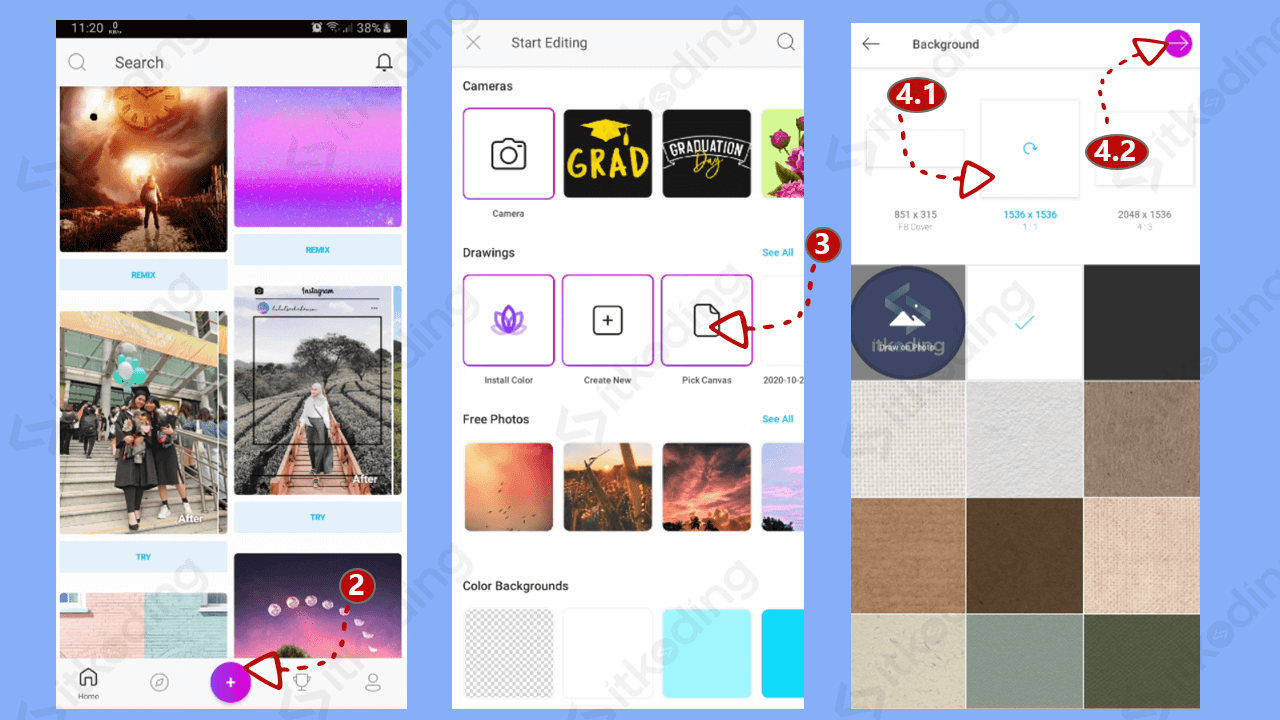Twibbon merupakan bingkai foto yang dibuat dengan sedemikian rupa yang ditujukan untuk sebuah dukungan, promosi dan dan kegiatan lainnya yang memerlukan eksistensi ataupun dukungan secara virtual, dalam sebuah kegiata pun Anda dapat mengedit sendiri sebab cara edit twibbon sangatlah mudah dan dapat dilakukan sendiri.
Apa manfaat dari menggunakan Twibbon tersebut? Twibbon sangat berperan dalam hal promosi untuk sebuah acara yang akan diselenggarakan dalam waktu dekat. Selain itu juga, Twibbon juga merupakan bagian dari kampanye atau promosi digital yang sasarannya merupakan pengguna social media.
Baca juga: cara edit twibbon
Cara membuat twibbon
Untuk cara pembuatan twibbon itu sendiri, terdapat berbagai macam cara, Namun pada kesempatan kali ini, kami ingin memberikan informasi bagaimana cara membuat twibbon yang lebih mudah serta cara edit twibbon, Yaitu dengan menggunakan Twibbonize ini salah satunya.
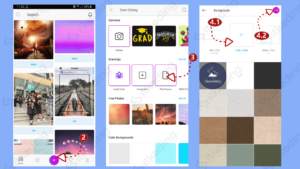
Twibbonize sendiri adalah sebuah platform daring yang menyediakan beragam jenis desain untuk Twibbon. Anda dapat mengedit dan mengatur Twibbon anda sendiri sesuai dengan apa yang ingin Anda kreasikan. Selain itu juga, situs ini juga tidak dipungut biaya berapapun alias gratis.
Adapun langkah-langkah untuk membuat Twibbon melalui situs ini yaitu antara lain:
- Kunjungi dulu situs twibbonize.com pada browser.
- Login dengan akun Gmail, Google, atau Facebook.
- Tekan Start Campaign yang ada pada beranda.
- Pilih bingkai dan desain sesuai yang ingin Anda buat. Di situs tersebut ada beberapa desain yang dapat Anda pilih dan disesuaikan.
- Tekan pada Browser Image untuk memasukkan foto ke dalam Twibbon.
- Tekan Download yang berada di pojok kiri atas. Makan Twibbon yang Anda buat akan tersimpan secara otomatis di penyimpanan HP atau laptop Anda nantinya.
- Setelah itu tinggal Anda pasang twibbon yang Anda buat sesuai dengan foto yang ditempelkan twibbon tersebut.
Selain dengan menggunakan Twibbonize, Anda juga dapat membuat Twibbon sendiri melalui situs Twibbon. Berikut ini langkah-langkah pembuatannya:
- Kunjungi dulu situs twibbon.com, kemudian bikin akun
- Tekan Start Campaign
- Masukkan deskripsi mengenai Twibbon yang ingin dibuat oleh Anda
- Pilih I am Happy, lalu Continue
- Masukkan gambar yang ingin dibuat menjadi Twibbon dengan mengtekan Choose File
- Setelah itu, tekan lagi I am Happy, lalu Continue
- Setelahnya Anda dapat copy link untuk menyebarkan Twibbon yang telah dibuat sebelumnya untuk dapat digunakan oleh orang lainnya. Sesuai tujuan yang Anda buat.
Cara edit twibbon di aplikasi seperti Picsart, Canva, InShot, maupun CapCut dapat dilakukan dengan mudah, Anda hanya perlu mengikuti tutorial di artikel ini.
Twibbon sendiri merupakan jenis foto yang diberikan pinggiran bingkai yang bertujuan guna untuk meramaikan sebuahacara, kampanye, maupun suatu hari-hari penting. Akhir-akhir ini, twibbon cukup ramai dan sering digunakan dalam kalangan pelajar, mahasiswa, organisasi, maupun pekerjaan.
Memasukkan foto ke dalam bingkai twibbon yang sudah disediakan pun tidak sulit, Anda dapat menggunakan berbagai aplikasi ponsel, seperti aplikasi Picsart maupun CapCut.
Cara Edit Twibbon di Aplikasi Picsart, Capcut, Canva, Serta Inshot
Berikut ini tutorial bagaimana cara edit atau pasang twibbon online di Picsart, Canva, InShot, dan CapCut. Ikuti langkah-langkahnya di bawah ini:
Cara Edit Twibbon Picsart
Aplikasi Picsart ini sering kali digunakan oleh pengguna smartphone, baik Android atau iPhone. Sebab, aplikasi tersebut memiliki fitur yang lengkap, Salah satu fungsi dari aplikasi Picsart adalah dapat mengedit dan membuat yang namanya twibbon.
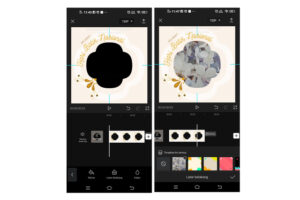
- Buat kanvas baru, kemudian tekan ikon ‘Layer’ yang ada di bagian atas dan tekan tambah layer.
- Kemudian, tekan ‘Foto’ yang ada di bagian bawah dan ambil foto Anda yang akan diberi bingkai twibbon. Lalu untuk mengatur ukuran foto dapat dilakukan dengan cara menekan ikon ‘Layer’ lalu tekan menu ‘titik tiga’ dan pilih menu ‘Ubah bentuk’.
- Setelah itu, buat layer lagi dengan cara yang sama seperti sebelumnya, Masukkan foto bingkai dari twibbon yang akan digunakan, pastikan format twibbon adalah PNG, Atur ukuran twibbon hingga sesuai dan presisi.
- Apabila sudah, tekan ikon panah di ujung kanan atas dan pilih ‘Edit Foto’, Tekan ikon ‘Tool’ di bagian bawah lalu pilih menu ‘Crop’. Maka Anda akan diminta untuk memilih ukuran persegi dan potong foto sesuai yang Anda inginkan.
- Terakhir, simpan foto atau langsung bagikan ke sosial media yang Anda punya. Agar orang-orang tau apa yang sedang Anda promosikan atau kampanyekan.
Canva
Anda juga dapat melakukan cara edit twibbon di Canva, Selain dapat diakses melalui web, juga Canva sudah tersedia di smartphone dalam versi mobile. Anda dapat mengunduh aplikasi ini di Google Play Store atau App Store secara gratis dengan kapasitas tidak terlalu berat.
- Buka Aplikasi Canva di Smartphone
Buka aplikasi Canva terlebih dahulu di smartphone dan masuk ke akun yang sudah dibuat sebelumnya. Kemudian, buat kanvas kosong dengan ukuran sesuai bingkai twibbon yang Anda punya. Tekan ikon ‘Galeri’ yang ada di bagian bawah dan pilih foto yang ingin Anda pakai untuk ditempeli twibbon. Atur ukuran foto sesuai keinginan Anda.
- Atur Ukuran Bingkai foto hingga Presisi
Kemudian, tekan ikon ‘+’ di pojok kiri bawah dan ambil foto bingkai twibbon, pastikan format twibbon adalah PNG. Atur ukuran bingkai twibbon yang Anda pilih hingga sesuai serta presisi, lalu tekan simpan atau download foto yang sudah diedit.
Cara Edit Twibbon InShot
Meskipun InShot merupakan aplikasi untuk edit video, tetapi aplikasi ini juga dapat digunakan untuk edit twibbon, Cara edit Twibbon di inShot dengan langkah berikut yang tergolong sangat mudah:
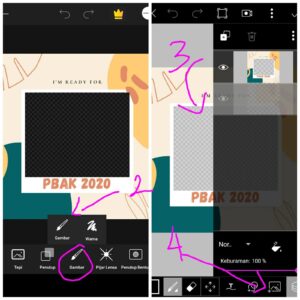
- Buka aplikasi InShot di HP-mu, kemudian pilih foto bingkai twibbon yang sudah disiapkan. Pastikan latar belakang bingkai transparan.
- Kemudian, tekan ‘Latar Belakang’ yang ada di bagian bawah dan pilih foto yang ingin Anda masukkan di twibbon. Jangan lupa untuk mengatur tingkat keburaman foto ke yang paling jelas sehingga tidak aneh dipandang mata.
- Terakhir, simpan hasil foto tersebut ke galerimu.
- Dan upload di media social yang Anda punyai. Agar orang-orang tau apa yang sedang Anda promosikan atau kampanyekan.
CapCut
Cara edit twibbon di Capcut ini hampir sama atau mirip dengan edit di Inshot, Namun aplikasi edit video ini biasanya digunakan untuk mengedit twibbon yang bergerak. Berikut ini tutorialnya:
- Buka dulu aplikasi Capcut yang sudah Anda unduh sebelumnya dan pilih ‘Buat Proyek Baru’, Pilih menu bingkai twibbon yang Anda ingin tempelkan pada video pilihan Anda.
- Tekan ikon ‘Kanvas’, kemudian tekan ‘Latar belakang’ dan pilih foto atau video yang ingin Anda sematkan di dalam bingkai twibbon tersebut.
- Terakhir, simpan hasil edit twibbon yang Anda buat ke galeri HP mu.
- Dan bagikan di media social yang Anda punya. Agar orang-orang tau apa yang sedang Anda promosikan atau kampanyekan.
Semoga informasi mengenai Cara edit twibbon ini dapat bermanfaat, dan twibbon yang Anda buat dapat menarik perhatian banyak orang sehingga promosi atau kampanye yang Anda buat twibbon tersebut dapat sukses dan tersampaikan dengan baik.